如何给自己的显示器校色
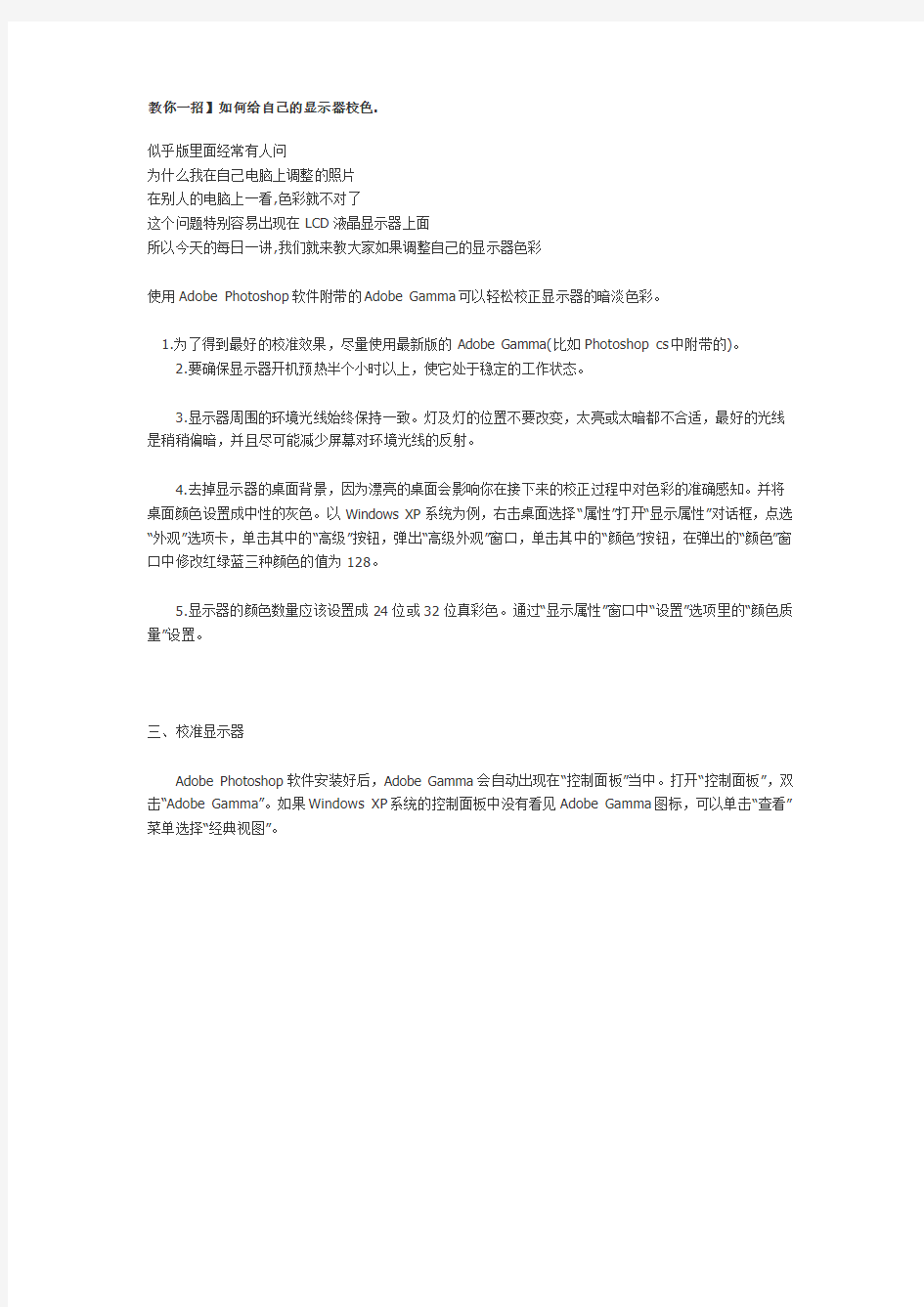
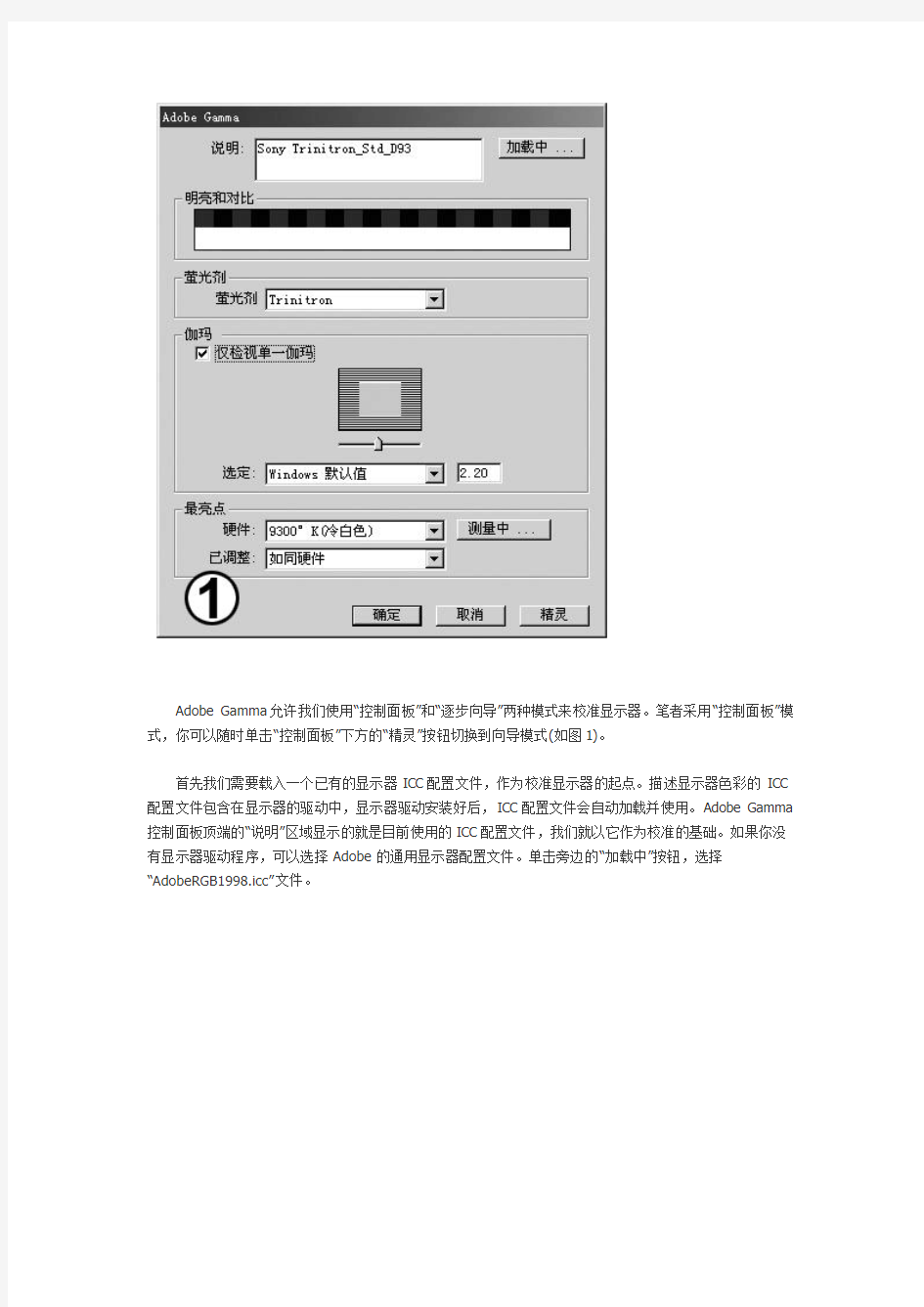
教你一招】如何给自己的显示器校色.
似乎版里面经常有人问
为什么我在自己电脑上调整的照片
在别人的电脑上一看,色彩就不对了
这个问题特别容易出现在LCD液晶显示器上面
所以今天的每日一讲,我们就来教大家如果调整自己的显示器色彩
使用Adobe Photoshop软件附带的Adobe Gamma可以轻松校正显示器的暗淡色彩。
1.为了得到最好的校准效果,尽量使用最新版的Adobe Gamma(比如Photoshop cs中附带的)。
2.要确保显示器开机预热半个小时以上,使它处于稳定的工作状态。
3.显示器周围的环境光线始终保持一致。灯及灯的位置不要改变,太亮或太暗都不合适,最好的光线是稍稍偏暗,并且尽可能减少屏幕对环境光线的反射。
4.去掉显示器的桌面背景,因为漂亮的桌面会影响你在接下来的校正过程中对色彩的准确感知。并将桌面颜色设置成中性的灰色。以Windows XP系统为例,右击桌面选择“属性”打开“显示属性”对话框,点选“外观”选项卡,单击其中的“高级”按钮,弹出“高级外观”窗口,单击其中的“颜色”按钮,在弹出的“颜色”窗口中修改红绿蓝三种颜色的值为128。
5.显示器的颜色数量应该设置成24位或32位真彩色。通过“显示属性”窗口中“设置”选项里的“颜色质量”设置。
三、校准显示器
Adobe Photoshop软件安装好后,Adobe Gamma会自动出现在“控制面板”当中。打开“控制面板”,双击“Adobe Gamma”。如果Windows XP系统的控制面板中没有看见Adobe Gamma图标,可以单击“查看”菜单选择“经典视图”。
Adobe Gamma允许我们使用“控制面板”和“逐步向导”两种模式来校准显示器。笔者采用“控制面板”模式,你可以随时单击“控制面板”下方的“精灵”按钮切换到向导模式(如图1)。
首先我们需要载入一个已有的显示器ICC配置文件,作为校准显示器的起点。描述显示器色彩的ICC 配置文件包含在显示器的驱动中,显示器驱动安装好后,ICC配置文件会自动加载并使用。Adobe Gamma 控制面板顶端的“说明”区域显示的就是目前使用的ICC配置文件,我们就以它作为校准的基础。如果你没有显示器驱动程序,可以选择Adobe的通用显示器配置文件。单击旁边的“加载中”按钮,选择“AdobeRGB1998.icc”文件。
设置显示器的亮度和对比度。Adobe Gamma要求首先将显示器的对比度设置到最高。然后调整显示器的亮度,使矩形图形上半部分黑色和灰色方块交错图案中的灰色方块在不和黑色方块接近的情况下尽可能黑暗,同时保持下半部分的白色区域是一种亮白色(如图2)。调整好之后,不要再改变亮度和对比度的设置,否则会使校准的显示器配置文件无效,除非你打算重新调整显示器。
选择荧光剂。从“荧光剂”的下拉列表中选择你正在校准显示器的荧光剂类型(如图3),比较常见的荧光剂类型是EBU/ITU和Trinitron。如果你不能确定自己显示器使用的是哪种荧光剂,可以查看显示器说明或联系厂商。
伽玛调整定义中间调的亮度。该项调整既可以基于单一的伽玛组合,也可以取消“仅检视单一伽玛”选项,分别调整红色、绿色和蓝色的中间调。拖曳方框下的滑块,直到中间的图形尽可能地和背景融合在一起为止(如图4),使用键盘上的左右方向键做精确调整。斜视或远离显示器更利于观察。在伽玛选项的最下方可以为查看图片单独制定伽玛。对于Windows系统,直接从“选定”下拉列表中选择“Windows默认值”,其值为2.2。
设置显示器的最亮点。一般显示器都会提供5000K、6500K和9300K三种色温,其中9300K色温更适合我们黑眼球的亚洲人。“最亮点”选项栏的“硬件”中已给出了目前显示器的色温值,如果它和你知道的不同,可以从下拉列表中选择正确的色温值(如图5)。
如果不知道自己显示器的色温值,可以点击“测量中”按钮进行视觉测量。为了得到最好的结果,应该关闭房间中所有的灯。测量过程中,屏幕变黑,同时中间出现三个白色方块,连续单击左边的方块会使白色趋向于冷色调(偏蓝),连续单击右边的方块会使白色趋向于暖色调(偏黄),中间的就是我们想要的白色,单击中间的方块可以提交结果。我们调整的最终目标是使中间的方块尽可能为中性的白色。“已调整”中保持默认的“如同硬件”选项,使用刚才调整的结果。
最后单击“确定”按钮保存调整之后的ICC配置文件,建议重新命名保存。至此我们的校准工作已全部结束,打开一幅图片看看,你会感觉到和以前有了很大的改变,色彩鲜亮了许多。
在Photoshop中使用吸管法进行图像颜色校正
在Photoshop中使用吸管法进行图像颜色校正 符瑞方 (肇庆市工业贸易学校广东肇庆526060) 摘要:结合实例从颜色工作机制、灰度修正与专业颜色校正等方面,介绍了使用Photoshop “曲线”或“色阶”对话框中的黑场、灰场和白场吸管进行图像颜色校正的过程与方法,指出了用吸管法进行校色的优势所在。 关键字:Photoshop;颜色工作机制;吸管法;颜色校正 Using Eyedropper Method To Revise Images Color In Photoshop FU Rui-fang (Zhaoqing Industry & Trade V ocational School,Zhaoqing ,Guangdong,526060) Abstract: Combined with examples from color system, gray correction and professional color correction, etc., this paper introduces the process and methods of images color correction by using the black field, gray field and white field eyedropper of photoshop "curve" or "levels" dialog box, Points out the advantage of using eyedropper method to revise images color. Key Words:Photoshop ; Color working mechanism ; Eyedropper method; Color correction 0.引言 颜色校正是Photoshop进行图形图像处理的一项重要工作,很多Photoshop初学者进行图像颜色校正时都是选用他们喜欢的调整命令(色彩平衡、色相/饱和度等),凭感觉来回拖动滑块,希望此举能得到较理想的颜色效果。结果时好时坏,原因是我们的“感觉”并不可靠,难以达到专业的颜色校正效果。我们这里介绍的吸管法,实际上就是应用Photoshop“曲线”或“色阶”对话框中的黑场、灰场和白场三支吸管进行图像颜色校正。这种方法的好处是能消除95%的主观猜测,使颜色校正能达到较高的专业程度。 要真正理解和使用吸管法进行颜色校正,必须理解和掌握以下的色彩知识和校正方法:1.颜色工作机制 在电脑屏幕,我们的眼睛只能看到三种颜色:红色(R)、绿色(G)和蓝色(B)。我们看到的一切都是这三种颜色的组合(组合的结果就是色轮颜色)。当我们用放大镜观看计算机显示器时,正是看到了这三种颜色的组合。当三色的量平衡(红、绿、蓝三种光的量相等)时我们就看到了白光,我们把这种白光称为三色平衡光。光线越多就越亮,光线越少就越暗。当白光较暗时,我们就看到了灰色。当这三色不平衡时,我们就看到了彩色。 当白光照射到一张白色的纸上时会发生光的反射,白光本身是平衡光,但纸上印有透明的油墨,油墨吸收了一部分光,反射到我们眼睛的光又变得不平衡了,从而我们又看到了彩色。这就是印刷的呈色原理。 2.用吸管法进行灰度颜色修正 1
我是个PC硬件发烧友恩恩这个是关于显示器篇的心得
我是个硬件发烧友恩恩这个是关于显示器篇的心得 [i=s] 本帖最后由倦意于2010-11-13 23:58 编辑[/i] 之前发在了C HH 就直接P Y啦 以后有什么关于PC硬件的首发评测作为剑魂的一员我会先发在剑魂 ---------- 近两个月对显示器有些小着迷,但现在也渐渐从热情回归于平淡,该退烧老老实实的用电脑了,在此做一小历程的总结,作为纪念. 1 明基V W 这台机器应该是陪伴我最长的一台显示器,足足用了年.采用面板.当初泡泡的疯狂宣传,高达万元的标价,与泡泡论坛张翼德兄不宜余力的鼓吹让我这个小白进入陷阱,之后降价X XX让我鄙视极了明基. 的文本表现好过所有韩国IPS面板,不伤眼睛,但是默认亮度太高,调低又会损失暗部细节.画质在民用级别已经算很不错,电影与游戏也相当合适,并且具有齐全的接口,可以很方便的接驳60 WII等游戏设备. 可以说,即使现在的角度来看V W依然是一款很适合民用的显示器,各方面都很均衡,没有特别大的优点,也没有特别大的缺点. CRT时代S ONY特丽珑娱乐的王者机型,24寸宽屏,1440的超高分辨率,重达斤的惊人重量,优异的色彩表现,现今暂无C D能超越的黑白表现与细腻度.如果现在还有全新的,我会毫不犹豫的买下一台. 当然00也有缺点,比如几何失真,地磁的问题,屏幕不够大,游戏和电影体验会有所折扣.体积又很笨重,高分辨率下文字过小与模糊的问题.模拟输出对显卡要求很高,而一般游戏卡2D模拟输出又比较差,很难在和3D之间取得一个平衡. 最重要的问题是,现在没有全新的,基本都是老旧的,状态很难得以保证,即使当年的雄狮,经过长久岁月的洗礼,此时也已经奄奄一息,成为历史.当然在900接650的前提下,低分辨率如1024的情况下,浏览网页的应用看还是可以超过我用过的任何一台. 1右边那台 [atta h] 这是我见到的第一台I ZO显示器,采用三星的S PVA面板,也是给我震撼最大的一台.完美的色彩表现已经
显示器显示红屏怎么办
显示器显示红屏怎么办 显示器显示红屏的原因及解决: 一般情况下,导致显示屏红屏的可能性有多种,例如:显卡(或:主板)自身故障、屏线(或:显示连线)松动、屏幕自身故障等。 在实际工作环境中,开机时红屏最主要涵盖了以下几种原因: 1、液晶屏或信号板故障 2、显卡故障(如:显卡显存工作不良、显卡 vbios 不对等) 3、主板故障(如:屏幕lvds 接口氧化、腐蚀或工作不良等) 4、屏线(或:显示器连线)松动、氧化 其次: 第一:显示器周围有磁场 第二:显示器消磁(机内有消磁线圈)坏了. 这个现象应该排除软件的关系/应该是显示器本身的问题. 显示器出现红屏 故障现象: 开机后,显示器突然出现红屏,这是显示器老化的问题吗? 故障解决: 这是显示器老化的的问题,如果显示器出现全屏的红色,表示显示器的寿命已经快到期了。通过色谱分析,知道在色谱中,绿色和蓝色的比例较大,红色的比例较小,所以当绿、蓝阴极管稍微有衰减时,显示器便会出现红屏的情况。
出现此类问题,可以将显示器交给专业维修人员,使用高压电击阴极管,让衰竭的阴极管暂时恢复过来。不过此方法只能维持短暂的时间,最后还是需要更换显示器。如果是新买的显示器出现此类故障,则应立即进行更换。 附加电脑显示器红屏的原因及解决方法: 检查机箱后面和显示器后面的vga线是否插紧,向左转|向右转 vga接口旁边的两个螺丝有没有拧紧,如果拧紧之后还有偏色的情况 把显卡插拔一下,螺丝固定好。 也有可能是显示器有问题、显卡与显示器未连接好、显卡的接口有问题或显卡损坏等引起的。关闭电脑检查显示器信号线与显卡的连接,发现连接有些松,将其重新连接好后,开机检测,故障排除。 如果整个屏幕都偏色的话,显卡要是没有问题、显示器线缆没有断针的情况,那可能就是crt颜色设置的问题,也可能是内部电路或电子枪的问题 造成的;如果只是边角偏色,可能是由于地磁原因造成的。 要解决整体偏色的问题,首先要看一下在显示器osd菜单里关于颜色设置的一些选项,看一下单色调节项里是不是三原色的比例相差太大。 如果这样还不能解决的话,那就可能是显示器内部电路的问题了。另外,显示器使用年限太长了,电子枪也会老化,特别是在负责“绿色”的电子枪,因为在色谱中绿色所占的比例较大,“绿
Photoshop修复严重偏色猫咪照片
头几天在一个网站上看到一篇教程,作者大骂——有人给了一张原图与校色后的效果图,两者没有一一对应的关系!作者说:1、以这张“原图”做为起点开始校色,不可能校出他的“效果图”来,因为他有意把“原图”的通道破坏了。不信的话,你可以试一试,绝对实现不了!2、别人都校不出来颜色,无非是说明他的技艺高超,他是高手呀! 有兴趣的朋友,你不妨先动手校一下颜色,然后再看下文。貌似很简单的一张图,颜色也相差不大,我敢说,一般人都得要二个小时以上! 他人给的校色前的原图是 他人给的校色后的效果图是 我是练了很长时间,才终于校出了比较接近于他的原图的,我的效果图是 如果我们从他的原图走到了他的效果图,这正好就是他的校色过程的逆向之路,从而揭示出,他在原图上做了哪些手脚! 解决这类问题的思路是:1、打开两个视图窗囗,一个是他人给的效果图,始终置于旁边对比观察,另一个是对原图进行校色操作的进程图。先对比两者通道的差异,如果通道被破坏,首先就要修复通道。否则,直接就用各种校色工具、选区、蒙版等手段,无论如何也是校不出效果图的颜色!2、不加任何选区、蒙版,运用校色工具粗略校正颜色,反过来再查看对比两者通道的差异,如果通道还有破坏,就要对通道再进行修复。3、只有在通道基本修复好以后,再用各种校色工具、选区、蒙版等手段,对原图的局部进行校色修复。4、反过来再查看对比两者通道的差异,如果通道还有噪点,再对通道精细修复。再用各种校色工具、选区、蒙版等手段,对原图的局部进行校色。以上过程反复多次,不断修改过程中的参数,直到满意为止。 先对比两者通道的差异。
在RGB模式下,一般规律是:R红通道最亮,G绿通道次之,B蓝通道最暗。通过对比观察,先期判定原图的毛病有:1、B蓝通道太亮,而且是灰场太亮,应该将其压暗。2、R红通道较暗,而且是灰场较暗,应该将其提 亮。 先修复B蓝通道,灰场值为0.25,参数如下。 再修复R红通道,高光色阶为230,参数如下。 修复B蓝通道和R红通道后的颜色效果。
电脑显示器泛黄怎么办
电脑显示器泛黄怎么办 电脑显示器泛黄的原因分析: 1.显卡问题 (重新插,清洁金手指,风扇是否正常.更新驱动,可以下载驱动精灵. 再不行的话保修期间要求免费换) 2.连接线问题(重新插,检查vga或者dvi接口) 3.显示器问题(检查电插座是否通电.方便的话,接在其他电脑上看是不是正常) 还不行一键还原.如果没有准备系统光盘,光驱可以使用.启动电脑按del键,在bios里设置成光盘启动,插入系统盘然后重启,基本是按步骤自动完成. 再不行,检查系统没病毒的话.只能是散热问题.用的时间长了,可以打开机箱小心清扫里面的灰尘,给风扇都加一点高级机油.针对的主要问题就是降低机箱内温度。 电脑显示器泛黄的解决方法: 1、检查显示器后面的数据线插好没有。 2、数据线连接正常,屏幕没有好转,就换一条数据线试试看(买好点的,劣质的会有拖影)。 3、显示器端口或者显卡端口故障,需要找代理商调换或者维修。 这是缺色了,一般电脑主机上的显卡与显示器连接的视频线
是分量的,也就是由红黄蓝三色组成的如果电脑主机上的视频线与显示器上的视频线连接口松了,就有可能出现三色缺一色或缺两色。你试着再插一下视频线,一般就会好的。 你试着把显示器信号线从主板上拔下来,清理下,重新插上去,一定要插紧,看好了没有,如还没有,试着调节下信号线插头角度,这样还不行的话就要考虑是显像管坏了. 其次: (1)显卡与显示器之间的连接信号线接触不良。可以在关机的情况下重新拔插一下vga连接插头,并仔细检查插针是否出现弯曲和变形,信号线是否出现折断等。 (2)如果只是屏幕的某一部位,特别是屏幕的四个边角出现偏色,一般情况下是由于强磁场干扰而造成的。此时可以检查显示器的周围是否有强磁设备,如音箱、大功率的电源变压器等,尝试将这些装置移开,如偏色仍无改善的话,就需要考虑对显示器做消磁处理。 (3)一些显示器具有色温设定功能,如果设定有错误也会造成偏色故障,不过这种偏色的实际表现是满屏幕整体偏向于一种底色。这种故障只要重新正确地调整色温参数即可解决。假如无论如何调整色温参数偏色仍不见好转,则问题就出自显示器内部的色度输出晶体管被“软击穿”,或偏置电位器接触不良。遇到这种情况,还是将故障显示器送专业维修人员处理为佳。 (4)电视机和显示器,都是靠电子束扫描屏幕上对应的荧光粉,产生千变万化的色彩.控制电子枪的红,黄,蓝三原色的放大电路,称为视放电路. 若是其中一个电路出现故障,在屏幕上,就会偏向
图像颜色校正技巧
浅谈图像颜色校正的技巧 扫描仪和数码相机是印前处理中常用的两种图像输入设备,由于扫描仪光源、滤色片和光电转换元件的误差,扫描输入的图像经常会存在一定程度的颜色偏差,而用数码相机采集图像时也可能因为光照条件或曝光时间的不合适以及CCD的颜色响应误差而引起图像的色偏。因此,为了得到颜色复制准确的彩色印刷品,必须在印前系统中对偏色的图像进行颜色校正。但在印前图像处理中,校正图像的色偏,并不是一件容易的事,它要求印前工作人员必须掌握一定的颜色校正方法和技巧,只有这样才能做到事半功倍,提高印前工作效率。 图像偏色情况的辨别 进行图像颜色校正,首先要分析图像哪些部分偏色,具体偏什么颜色。但是一副复杂的彩色图像往往包含了成百上千种颜色,我们不可能对每一种颜色都进行分析,判断它是否偏色,而是通过检查图像的灰平衡和记忆色来判断图像的偏色情况。 灰平衡是指在一定的印刷条件下,将青、品红、黄三色油墨按一定比例叠印,得到视觉上中性灰的颜色,这时就称为实现了灰平衡。灰平衡是颜色存在的基础,在印刷过程中,它是控制图像色彩复制效果的重要手段,一般来说,图像中的灰平衡控制好了,其他彩色部分也能够得到较好的再现。而且人眼对图像中的中性灰色部分非常敏感,只要图像中的灰色部分出现轻微的彩色,人眼就能很容易地感觉出来。因此,灰平衡是检测图像是否偏色的一种很好的方法,而反映在RGB 模式的图像中,中性灰色部分的红、绿、蓝三个值应该相等,如果图像中灰色部分的R、G、B值不等,就可识别出色偏。例如,用Photoshop取色器工具读取图像中的某一灰色中间色调值为(R:127、G:127、B:136),则说明中性灰中含有较多的蓝色,说明图像稍微偏蓝色。在CMYK色彩模式中读取中性灰相对来说要困难一些,从理论上来讲,同样数量的青、品红和黄产生中性灰,而实际上由于印刷油墨不纯,中性灰中青的含量必须比黄和品红多一些,具体多多少取决于中性灰是暗调、中间调还是高光,而且还与使用的油墨有关系。因此,利用灰平衡来判断CMYK色彩模式图像的色偏时,需要采集印刷的灰平衡数据。 记忆色是人们所熟悉的物体颜色在人们记忆中的主观印象,并不是我们经常说的单纯的红色、绿色和蓝色,而是与具体的物体相关,如人的肤色、草的绿色、
显示器校色以及色温等概念
显示器校色与摄影调色 相关概念: 光源:广义地讲,一切能在可见光波长范围内辐射电磁波的东西都可以称为光源;狭义地讲,就是指照明,能在可见光整个波段范围内能提供较均匀分布的光能辐射体才是光源。 等能光源E:是一种理想的辐射能分布完全均匀的光源。其相关色温只有5400K,相当于直射阳光,故仍是一种偏暖的白光。根据人眼的色知觉判断,理想的白是偏冷的,即为色温较高的白光。索尼显示器的白色偏冷,因此感觉其色彩非常艳丽,适合人眼的特点。荧光增白剂的作用是通过在涂料里加少量的蓝颜料,来增强冷和白的感觉。 白平衡:白平衡就是针对不同色温条件下,通过调整摄像机内部的色彩电路使拍摄出来的影像抵消偏色,更接近人眼的视觉习惯。白平衡可以简单地理解为在任意色温条件下,摄像机镜头所拍摄的标准白色经过电路的调整,使之成像后仍然为白色。 色温: (1)定义:色温(colo(u)r temperature)是表示光源光色的尺度,是表示光源光谱质量最通用的指标,一般用Tc表示,单位为K(开尔文)。光源的色温是通过对比它的色彩和理论的热黑体辐射体来确定的,热黑体辐射体与光源的色彩相匹配时的开尔文温度就是那个光源的色温(色温按绝对黑体来定义的,绝对黑体的辐射和光源在可见区的辐射完全相同时,此时黑体的温度就称此光源的色温)。它直接和普朗克黑体辐射定律相联系。 (2)原理:开尔文认为,假定某一纯黑物体,能够将落在其上的所有热量吸收,而没有损失,同时又能够将热量生成的能量全部以“光”的形式释放出来的话,它产生辐射最大强度的波长随温度变化而变化。例如,当黑体受到的热力相当于500—550℃时,就会变成暗红色(某红色波长的辐射强度最大),达到1050一1150℃时,就变成黄色……因而,光源的颜色成分是与该黑体所受的温度相对应的。色温通常用开尔文温度(K)来表示,而不是用摄氏温度单位。打铁过程中,黑色的铁在炉温中逐渐变成红色,这便是黑体理论的最好例子。通常我们所用灯泡内的钨丝就相当于这个黑体。色温计算法就是根据以上原理,用K来对应表示物体在特定温度辐射时最大波长的颜色。 根据这一原理,任何光线的色温是相当于上述黑体散发出同样颜色时所受到的“温度”。颜色实际上是一种心理物理上的作用,所有颜色印象的产生,是由于时断时续的光谱在眼睛上的反应,所以色温只是用来表示颜色的视觉印象。(3)常见光源色温:低色温光源的特征是能量分布中,红辐射相对说要多些,通常称为“暖光”;色温提高后,能量分布中,蓝辐射的比例增加,通常称为“冷光”。一些常用光源的色温为:标准烛光为1930K(开尔文温度单位);钨丝灯为
利用18度中性灰点调整图片偏色
我将从以下三个方面进行阐述:一是需要掌握的知识点;二是调整偏色的思路;三是photoshop操作步骤。 一、需要掌握的几个知识点。学软件,做后期处理,要想达到一种艺术境界,必须要掌握与软件相联系或者有关的知识。这里介绍几个概念,对寻找18度灰 调整照片的偏色的理解很有帮助。 1】像素:是组成数码图像的一种最小单位,形状:有长方形、正方形,ps里的像素是正方形的。一个像素只有一种颜色,像素有大有小,无法来确定它的具体尺寸。 一张照片像素越多,色彩越丰富,清晰度越高。 2】白场、黑场:ps里有三种吸管白、灰、黑。用来吸取数码图像的颜色。这里说的白场、黑场不是指的数码图像本身白色和黑色的像素,而是照片所反映的现实 景象中的白色和黑色的地方。 3】阈值:说白了就是临界点!例如过了这个临界点是白色,不过这个临界点就是黑色。这个临界点可以自己定义。在PS中的阈值,实际上是基于图片亮度的一个 黑白分界值,默认值是50%中性灰,既(RGB都是128,亮度高于128(<50%的灰)的既会变白,低于128(>50%的灰)的既会变黑。 4】色阶:就是色谱的阶梯变化。在ps里的RGB从黑到白,也就是由0到255有256级色阶数值。 5】差值:也以这样理解,在离散数据之间补充一些数据。在ps里的图像中,像素与像素之间增加的像素。) 6】18度灰:相机给你推荐的曝光组合下,拍出来后,你测光的那一点处的灰度值(红绿蓝三色值的算术平均值)一定是128(256为纯白,0为纯黑)。 这样的灰度,就是反射率18%的灰,也叫中灰。18%怎么算出来的,俺也不知道,估计科学家也解释不了,这样理解就是了。 以上这些,在自己理解的基础上叙述出来,难免有不严谨、错误的地方,请谅解。 二、调整偏色的思路。 大家都有感受,任何一台照相机拍出来的照片都存在不同的偏色,任何一台显示屏显示的色彩都不相同,甚至一个品牌型号的显示器出来的色彩也有差异。
ps调色教程
ps调色教程:非常艺术效果 一、打开素材图片,按Ctrl+J键连续复制两层,得到图层1和图层1副本 二、反相操作,发愤混合模式为“颜色”。 三、降低图层的不透明度为60%。 四、通道混合器1:选择红通道,各颜色数据设置为:-50/200/-50/0/0,图层混合模式为变亮。 五、选取颜色1:红色:0/0/0/-85,红色:-80/100/50/0,中性色:-16/-9/-10/0。(选择相对) 六、亮度/对比度1:亮度50,对比度8,蒙板填充黑色,选择白色画笔涂抹人物。 七、亮度/对比度2:亮度2,对比度21,操作完成 朦胧柔和的照片效果 PS图片调色教程 1.打开图片,执行“选择-色彩范围”,用吸管对人物脸部较亮的地方点一下(注意容差),就出来一个选区范围。 2.点击图层面板下的创建调整图层按钮,选择“色阶”,把色阶里的灰色滑块向左移,增加这度;这样就添加了一个色阶调整图层。为什么要用调整图层不直接用命令这个不用笔者说大家应该都知道了,就是为了方便以后在蒙板上进行修改。
3.按住Ctrl键点击色阶的图层蒙板,载入原来的选区,并进行适当羽化,再添加一个“色阶”调整图层,再把灰色滑块向左移,增加亮度。有人又要问了,为什么不一步把亮度增到最大还要用两步?仔细看,可以发现笔者这步加了羽化,羽化的作用是使其更溶合,这步就是为了使亮度过渡得更好,这样就必免了亮部过度亮后,与暗部不能更好的溶合。 图片清晰处理 1、打开原图按Ctrl + J复制一层,把图层混合模式改为“正片叠底”,确定后加上图层蒙版用黑色画笔把人物部分擦出来效果如图1 2、创建亮度/对比度调整图层,参数设亮度+4 对比度+26 3、新建一个图层按Ctrl + Alt + Shift + E盖印图层,把图层混合模式改为“柔光”,加上图层蒙版填充黑色,然后用白色画笔在人物脸上高光部位在涂一下, 4、新建一个图层用套索工具把最上面的高光部分勾出来,然后用画笔吸取附近的色彩涂抹, 5、新建一个图层按Ctrl + Alt + Shift + E盖印图层,给人物适当的磨一下皮, 6、按Ctrl + J把磨好皮的图层复制一层,把图层混合模式改为“正片叠底”,图层不透明度改为:30%。再加上图层蒙版把人物部分擦出来 7、创建色阶调整图层参数设置0 1.00 234 8、新建一个图层按Ctrl + Alt + Shift + E盖印图层,适当的锐化一下,然后再用加深/减淡工具整体调整下,完成最终效果。 1、打开原图,创建曲线调整图层,对红色通道调整一下,曲线调整如图1,确定后用黑色画
电脑显示器变色怎么办
电脑显示器变色怎么办 篇一:显示器颜色不正常怎么办 第一步:显示器颜色不正常,建议大家先使用排除法,尽量去排除一些简单的问题,因为导致显示器颜色显示不正常的原因有很多,比如显示器颜色控制面板没设置好,显示器的线材接触不良或生锈等都可能导致此类问题的发生。 第二步:如果您是新买的显示器出现显示器颜色不正常,首先检查显示器数据线是否正常,设置是否正常,还不行的话可以换个主机试试,依然不行的话赶紧联系经销商更换处理。如果是已经使用了比较久的显示器出现了显示器颜色不正常,依然可以使用以上方法去排查,如果换主机正常我们可以检查是不是显卡等有故障,另外还有不少的显示器接口接触不良或生锈导致的。 第三步:如果换主机问题依旧重点检查显示器电缆线接口金属针是否折断或弯曲,如果不行,干脆给显示器更换一条新的电缆线再试,如果还不行可能是显示器的问题,需要去检修。 由于显卡常见故障导致的显示器颜色不正常 (1)显卡接触不良故障: 显卡接触不良通常会引起无法开机且有报警声或系统不稳定死机等故障。造成显卡接触不良的原因主要是显卡金手指被氧化、灰尘、显卡品质差或机箱挡板问题等。对于金手指被氧化造成的接触不良,可以使用橡皮擦拭金手指来解决;对于灰尘引起的接触不良,一般清除灰尘后即可解决;对于硬件品质造成的接触不良,通常通过替换法来检测,一般采用更换显卡来解决;对于机箱挡板问题造成的接触不良,通常显卡无法完全插入显卡插槽,可采用更换机箱来排除。 (2)兼容性问题: 兼容性故障通常会引起电脑无法开机且报警声、系统不稳定死机或屏幕出现异常杂点等故障现象。显卡兼容性故障一般发生在电脑刚装机或进行升级后,多见于主板与显卡的不兼容或主板插槽与显卡金手指不能完全接触。显卡兼容性故障通常采用替换法进行检测,一般采用更换显卡来排除故障。 (3)显卡元器件损坏故障: 显卡元器件损坏故障通常会造成电脑无法开机、系统不稳定死机、花屏等故障现象。显卡元器件损坏一般包括显卡芯片损坏、显卡BIOS损坏、显存损坏、显卡电容损坏或场效应管损坏等。对于显卡元器件损坏故障一般需要仔细测量显卡电路中的各个信号来判断损坏的元器件,找到损坏的元器件后,进行更换即可。 (4)显卡过热故障: 由于显卡芯片在工作时会产生大量的热量,因此需要有比较好的散热条件,如果散热风扇损坏将导致显卡过热无法正常工作。显卡过热故障通常会造成系统不稳定死机、花屏等故障现象。出现显卡过热只要更换散热风扇即可。 (5)显卡驱动程序故障: 显卡驱动程序故障通常会造成系统不稳定死机、花屏、文字图像显卡不完全等故障现象。显卡驱动程序故障主要包括显卡驱动程序丢失、显卡驱动程序与系统不兼容、显卡驱动程序
PS色彩调整
第六天色彩调整 (一)颜色模式 RGB:基于屏幕显示的模式 CMYK:基于印刷的模式 灰度:通过黑白灰来表现图像的模式 (二)色彩知识: ●RGB:色光三原色(光学,光谱) R:红G:绿B:蓝 间色:R+G:黄G+B:青色B+R:洋红 RGB都为最小值0时,是黑色,RGB都为最大值255时,为白色 ●CMYK:印刷四原色(CMY印刷三原色) C:青色,M:洋红,Y,黄色,K:黑色 CMY都为最小值0时为白色,CMY都为最大值100%为黑色
●互补色(反色) 红色反青色绿色反洋红蓝色反黄色 (三)颜色通道: 通道是用来存储颜色信息的 分为复合通道和单色通道,复合通道是彩色的,单色通道是黑白灰。 通道中白色表示相应的色值达到最大,黑色表示相应的色值达到最小, 灰色表示有相应的色值,越靠近白色,色值越大,越靠近黑色,色值越小(四)调色和校色 校色:当图像偏色时,通过调色工具对其进行校正 调色:把图像从一个色调调整到另一个色调 ●色阶:CTRL+L 标准图像:有高光,中间调,暗调,并且平均分布 色阶用来调整图像的明暗(RGB通道) 灰平衡:图像通过灰色滑块调整,达到平衡
●调整偏色图像: 1,先分析图像偏什么色(红,绿,蓝,青,洋红,黄)2,调出色阶,选择单色通道 3,通过调整灰平衡的方式让色调完成校正 ●曲线CTRL+M 曲线也可以调明暗,(选择的是RGB通道) 在面中按下CTRL键点击,在曲线中能新建一个点 制作反相:
调色时一定结合选区和羽化进行调整 色彩平衡CTRL+B 增强青色的同时就会削弱红色 需要调什么样的色调,就往哪个颜色方向调整滑块 根据不同明度区域进行调整分为阴影,中间调,高光三部分。(五)色相饱和度:CTRL+U 色彩三要素:色相,饱和度,明度 色相:颜色的相貌 饱和度:色彩的鲜艳程度 明度:指的是亮度
Photoshop调色教程:创建暗黄色色调怀旧自行车场景
本例为PS数码后期调色实例教程,作者通过实例讲解了运用PS的色阶功能将一张普通的自行车照片调整成暗黄色怀旧风格的照片,希望通过本PS教程能加强朋友们对色阶功能的运用能力~~ 更多PS数码后期教程:https://www.360docs.net/doc/765897106.html,/article/special/200803/tiaose_13.html 有色友昨日问我修片和调色的主要方法.欲语,可无从说起。 如何调修,题目太大只能以我的经历来谈对此片面的认识。很多年前因病驻家偶然认识了PS,无师无友只能和各种教程死嗑。从开始着迷种种特效制作而发现使用技能鲜有进步,到后来死背各种计算公式,也算经历了从乱花迷眼而到返璞归真的过程。如果看过我的教程可以看到一个有意思的现象,很多情况下我都把一种工具从开始用到结束。这也算是我自己的风格吧,当初学习的时候为了巩固和延伸自己的所学,我都是把一种工具用到底,除非遇到此种工具实在解决不了的问题不然绝不换工具,这样开始虽然很难,可坚持下来真的很能提高使用技能,这就是我的修片和调色的主要方法-不在于用什么工具,而在于熟练掌握所需要的工具。 以前发过很多曲线调色的教程,曲线功能强大能替代多种工具但真正使用过程中,很少人会频繁的使用曲线,因为它较难掌握,而色阶是大家很熟悉的工具,但色阶常用来调整黑、白、灰场,很少用色阶来调色,其实各种工具都有自己独特的性格,只是用色阶也能调出很不错的颜色,前提是你要更加熟悉的了解它。 玩点新的,这次只用色阶调色。刚看到老马的的《自行车》很适合 先看老马的效果和原图。
首先要建立暗角,先用选区工具选择不需要压暗的区域大羽化后反选,建新色阶调整图层,用色阶压暗四角,如不合适可在蒙板中稍加处理。 这里我用的色阶调整层的混合模式是-亮度这样的模式只改变明度,而不影响饱和度。
显示器出现绿屏怎么办
显示器出现绿屏怎么办 显示器出现绿屏的解决方法: 1.有没有添加新的硬件,有的话应该检查一下新硬件是否插牢,这个问题常常为很多人所忽视,往往会引发莫名其妙的故障。如果确认没有问题,将其拔下换个插槽试试,并安装最新的驱动程序。同时在对照微软网站的硬件兼容列表,检查一下硬件是否与操作系统兼容。如果硬件没有在列表里,那么就得到硬件厂商网站进行查询,或打电话咨询。 2. 新驱动和新服务 如果刚安装完某个硬件的新驱动,或安装了某个软件,而它又在系统服务中添加了相应项目(比如:杀毒软件、cpu降温软件、防火墙软件等),在重启或使用中出现了绿屏故障,请到安全模式来卸载或禁用它们。 3. 检查bios和硬件兼容性 对于新装的电脑经常出现蓝屏问题,应该检查并升级bios到最新版本,同时关闭其中的内存相关项目,比如:缓存和映射项“(video bios shadowing视频bios映射、shdowing address ranges映射地址、system bios cacheable系统bios缓冲、video bios cacheable视频bios缓冲、video ram cacheable 视频内存缓冲)。”另外,还应对照微软网站的硬件兼容列表检查自己的硬件。还有就是,如果主板bios无法支持大容量硬盘也会导致绿屏,
需要对其进行升级。 4. 最后一次正确配置 一般情况下,绿屏都出现与更新了硬件驱动或新加的硬件并安装起驱动程序之后,这时windows 2000/xp提供的“最后一次正确配置”就是解决蓝屏的快捷方式。重启系统,再出现启动菜单的时候按下f8键就会出现高级启动菜单,接着选择“最后一次正确的配置”。 5. 安装最新的系统补丁和service pack 有些绿屏故障是windows本身存在缺陷造成的,因此0可通过安装最新的系统补丁和service pack来解决。 附加显示器偏色的原因分析: (1)显卡与显示器之间的连接信号线接触不良。可以在关机的情况下重新拔插一下vga连接插头,并仔细检查插针是否出现弯曲和变形,信号线是否出现折断等。 (2)如果只是屏幕的某一部位,特别是屏幕的四个边角出现偏色,一般情况下是由于强磁场干扰而造成的。此时可以检查显示器的周围是否有强磁设备,如音箱、大功率的电源变压器等,尝试将这些装置移开,如偏色仍无改善的话,就需要考虑对显示器做消磁处理。 (3)一些显示器具有色温设定功能,如果设定有错误也会造成偏色故障,不过这种偏色的实际表现是满屏幕整体偏向于一种底色。这种故障只要重新正确地调整色温参数即可解决。假如无论如何调整色温参数偏色仍不见好转,则问题就出自显示器内部的色度输出晶体管被“软击穿”,或偏置电位器接触不良。遇到这种
几种免费显示器校正软件比较
几种免费显示器校正软件比较 [作者:Admin来源:色彩管理网点击数:1934 更新时间:2007-11-6 文章录入:Admin] 【字体: 】 目前市面上显示器校正分为硬件校正和软件校正两种。 硬件校正是采用专用测量仪器(如色度仪、分光光度仪等),配合一些专用软件去测量显示器的亮度、对比度、色度,并按标准调整,最终通过测量一系列色块生成显示器专用icc文件。此icc文件可以影响显示器及应用软件的颜色显示效果。采用硬件仪器调整可使显示器不受人为干扰而达到标准化,使目前最佳的显示器校正方式。但硬件调整需要购买相应测量仪器(价格昂贵,往往比常用显示器还贵),而提供显示器调整的专业服务机构还太少,不能满足需求(提供服务也要收取一定费用,这也是许多非专业个人用户不选择的原因)。 基于以上原因,目前还有一些免费的软件校正方式。软件校正是采用安装在电脑系统中的软件,用人工眼睛看的方式去调整显示器的亮度、对比度、色彩等指标,个别软件还可以生成包含一些信息的icc 文件(注意纯软件生成的icc文件并不是显示器正真的icc文件,只是包含一些经过调整的基本信息的通用icc文件)。软件校正受人为水平能力和环境光线因素影响很大,而且不适合调整液晶显示器(LCD),但作为免费的校正方式,还是适合非专业使用的人员来调整纯平显示器(CRT)的。 目前最常用,最为大家了解的免费软件是随photoshop一起捆绑销售的adobe gamma软件,adobe gamma软件我们网站有专门的介绍,请点击这里:Adobe Gamma软件,了解详细使用方式。 很多photoshop用户并没有安装Adobe Gamma软件(安装时选择简洁安装、使用photoshopCS-CS2版本、使用一些绿色精简版photoshop,都没有adobe gamma软件),而Adobe Gamma软件并不单独提供下载,同时Adobe Gamma自身也存在一些问题。另有其他几种软件调整方式也各有各的特点,在这里给大家介绍一下,它们分别是:QuickGamma软件、桐生彩希的调整显示器图卡、Monitor Calibration Wizard软件三种。下面分别一一介绍。 QuickGamma软件 QuickGamma正是一个协助你做显示器校色的软体, 而且使用起来相当简单。它是免费的,而且使用起来相当简单。在此做一简略说明, 详细使用方式请见软件的Help 文件。
二代证相片质量判断方法与技巧
二代证相片质量判断方法与技巧 一、色彩的主要参数(LAB值)概述 1、LAB色彩参数值的含义 L 值:指相片里的脸上肤色在电脑里所显示出来的亮度的一个值。 A,B值:指相片的色彩果参数,即相当于相片里的RGB色彩值。 推荐的标准LAB值为:L=75 A=13 B =13 2、参数值改变,色彩如何变化 L:值越高,代表的亮度越亮,反之,亮度就越暗。 A:值从低到高,颜色代表从绿到红的变化,A 值偏低,色彩偏绿;反之色彩偏红。 B:值从低到高,颜色代表从黄到蓝的变化,B 值偏低,色彩偏黄;反之色彩偏蓝。 二、二代证相片质量的判断 1.二代证标准相片的要求 二代身份证制证用数字相片为通过数码照相或扫描仪扫描采集的申领人近期正面免冠彩色头像,不着制式服装,常戴眼镜的居民应佩戴眼镜。要求人像清晰,层次丰富,神态自然,无明显畸变,背景色为白色。 所谓完全合格的相片,就是指相片的各项硬性指标如头部大小、眼睛高度、脸部宽度、头顶距离、文件大小、压缩率等全部满足二代证对数码相片的制证要求,另外就是要保证所拍的人像照片曝光准确,神态自然,肤色准确。 2.二代证相片不合格的类型 不合格相片主要有以下几种类型: 相片偏色:相片整体色彩明显偏向于某种颜色; 裁剪不符:相片剪切时人像的大小、位置没定位好; 坐姿不对:拍摄时人坐歪了; 服饰不符:主要表现在衣服颜色太浅; 其它情况:包括眼镜反光、头发散乱、化浓妆等。 3.相片质量图解说明 下面通过例举大量不合格相片的方式来说明拍摄中可能碰到的情况,有些相片分类并不十分准确并且有可能同时具备多种不合格的原因,因此仅供大家在拍摄中参考,实际当中只要多拍、多看、多练习并力图避免出现以下情况,就可以拍出合格的数码相片,正如古人所云“熟读唐诗三百首,不会作诗也会吟诗”。 3.1相片偏色 相片整体人像色彩(指肤色)明显偏向于某种颜色;现例举几种较为常见的偏色相片说明,示意图如下所示: 相片偏红(所采集的相片肤色偏红) 相片偏黄(所采集的相片肤色偏黄)
显示器调整大小软件显示器色彩校准
显示器调整大小软件显示器色彩校准 1. 保存灰板测白平衡文件 2. 不要用3年以上的旧显示器(原话:throw out of the window:) 3. 用屏幕校色仪(如SPYDER“蜘蛛”) 4. PhotoShop中默认用Adobe RGB(1998) ICC 5. 注意转CMYK时的损失 数码摄影包括了三个过程,一是拍摄,二是修正和调整,三是打印输出。三个过程中,贯穿始终的是色彩,因此 色彩管理摄影过程中的核心问题 。有的时候我们兴奋地把照片调节好,结果放大出来一看,和在显示器上看到的差别不小;有时候自己看来不错的作品,放在网上供大家欣赏,结果不少人却不认同.......对于以摄影为业的人来说,这甚至是致命的,一点点很小的偏色可能会让很完美的作品,成了“废品”。不论是专业的数码摄影师还是普通的数码摄影发烧友,几乎都面临着这样的一个问题:这个色彩是“真实”的色彩吗?这个“真实”包括几个方面: 1. 拍摄下的照片和真实场景是否一致? 2. 在显示器上看到的照片和印刷、扩大出的图片是否一致? 3. 你看到的在显示器上的图像,与别人在网络另一端用其它显示器看到的是否一致?
4. 对于用来出版的照片,在处理过程中,几台同时显示同一照片的电脑是否有同样的标准? 除了第1项之外,其它3项可以借助“显示色彩校正系统”来做到。它可以从显示器外部用光色度计之类的装置,读取真实显示出的色彩、亮度等数据,同电脑应当显示的“真实的”色彩、亮度数据相比较,从而科学地、极其精确地、自动地作出修正,也可以指导使用者对显示器作出正确的设定。专业摄影师Sarahsliver(Hasselblad 哈苏Master),对于色彩控制说了几点: 1. 保存灰板测白平衡文件 2. 不要用3年以上的旧显示器(原话:throw out of the window:) 3. 用屏幕校色仪(如SPYDER“蜘蛛”) 4. PhotoShop中默认用Adobe RGB(1998) ICC 5. 注意转CMYK时的损失 一. 显示器的选择及其颜色校准 在整个数码作业流程中,“显示器颜色的校准”可以说是最最重要的环节了。如果显示器颜色偏差的厉害,那它会直接影响到接下来所有操作,如扫描,打印等各类和颜色打交道的操作。因此,选择一台好的显示器尤其重要,拥有一台色彩再现准确的显示器,是数码摄影的基础之一。好的CRT和LCD,有色温预设,有RGB分量调整,更有数字输入,这些
广色域显示器下的色彩校正原理及方法
广色域显示器下如何使用色彩管理 本贴强烈建议使用广色域显示器观看,否则无法看出相关图片的对比效果今年广视角广色域显示器的推出是一浪接一浪,先是HP LP2475,接着是飞利浦240PW9,现在又来了DELL2410,听说还有厂家憋足了劲打算出新款26寸、27寸的广视角广色域机种。ISP面板颜色纯正、视角宽广,一时间,很多朋友尤其是喜爱玩摄影的色友们都纷纷购买了广色域显示器,然而很多人在用了之后,产生的最大疑惑往往却是感觉到看图“不准”了。 在这里首先界定下这个“不准”的定义:既然是摄友,大家手头的照片都不少,入了新的广色域显示器自然这些图片要用大屏好好欣赏下,对于经常出图和在网上交流的朋友,他们的第一感觉都是看到的颜色相对于以前所用的非广色域的CRT或者LCD显示器而言的太过于艳丽,自己在新显示器上看到的色彩与别人看到的或是打印出的同一图片大相径庭,同时看到别人发给自己的图同样和别人看到的不一致。导致无法与别人交流、甚至无法正常工作、到了无法容忍的地步,抱怨的有,买了立马出的也有,在QQ群里问的很多的也是这个问题,因此小弟就说下本人使用240PW9这款显示器几个月来所总结的一点经验,谈谈如何在广色域显示器下能够较为准确的查看目前使用最为广泛的SRGB色域的一些具体办法,供大家分享。 首先,再观看本文之前,如果你认为自己是一位专业的修图工作者,或者资深的摄影爱好者,对色彩的要求极为苛刻,并且把显示器作为自己手中的吃饭家伙的话,那么就不用接着看下去,请马上放弃手上的广色域显示器,请更换一台标准的SRGB显示器,如DELL2007、NEC2090、NEC2490、EIZO CG211等。如果不愿继续烧下去,希望在现有的广色域显示器上能够实现兼顾娱乐和修图,并且达到基本准确的图片交流等非专业应用,那么请接着看下去。 普通色域和广色域我感觉有些像目前的标清和高清之间的关系,都是一个是市场占有率高,一个技术领先但使用的人少,自然占有率高的往往就成了标准,就像SRGB。绝大多数卡片机和现有的显示器都是SRGB色域,而ARGB的使用就少多了,仅仅用在单反和部分新款显示器上,而SRGB显示器更大的优势是看到的图和印刷出的图色彩更接近,毕竟SRGB和CMYK的色域更接近。虽然LP2475、240PW9、DELL2410这几款显示器都带有SRGB模式,但都形同鸡肋,严重不准,即使是万元级别的广色域显示器NEC2690WUXI自带的SRGB 模式也有偏差。有人会问,能不能用校色设备将广色域校正成SRGB呢,到目前为之,我还没听说过到哪个人用某种设备能将广色域的色域通过调节显示器的亮度、对比和RGB值校正到SRGB色域,这恐怕是显示器面板采用更鲜艳的滤色片和WCCFL背光等先天的原因所决定了的吧,用稍微低端点的设备,甚至连准确的白平衡都无法校准,正确的白点得不到,更别提及色彩了。按照目前公认的说法,只有用红蜘蛛和I1 D2以上的色度仪配合支持广色域的新版本软件才能较为准确的校准广色域,最佳的选择是采用光度仪。没有条件的话,只好通过手动肉眼调节再加载别人测得的ICC来近似模拟了,所以在这里强烈呼吁,有条件的话,大家还是入手一只红蜘蛛吧,它能最大限度的提升的你显示器的档次,提高你的工作效率。 那么有了校色设备,我们如何能得到SRGB色彩呢,请继续看下去: 首先进行校色,通常针对印刷,我们一般按照色温6500k,gamma2.2,亮度120坎德拉进行校正,称之为作准D65,在校正过程中,我们通过调节广色域显示器,
Photoshop基础实例之精修调色知识详解
如何精细调色 对已经拍摄好的照片做色调的专业校正是创造出好作品必须经过的步骤。在本小节中,我们主要给大家介绍精细调色的几个命令,它可以使照片的颜色更加细腻、精准。对于照片色彩的精细调整主要可以从照片的亮度、对比度、色阶、曲线、色彩平衡、色相和饱和度等几个方面进行调整。其中部分调整方式会产生一定的效果重合。 照片色彩平衡经过调整,画面的效果不错 要得到好的画面效果,拍摄者需要在后期对照片进行色彩的专业校正,使照片色彩更加细腻精准。上图中,照片的色彩平衡经过了调整,画面的效果不错。
画面效果较为绚丽 拍摄者对上图进行了色相的调整,画面的效果较为绚丽。 1.调整照片的亮度和对比度 执行“图像>调整>亮度/对比度”命令,在弹出的“亮度/对比度”对话框中,通过“亮度”一项下面的滑块可调整照片的亮度。
执行“图像>调整>亮度/对比度”命令。 原照片在亮度和对比度方面均不太理想,亮度、对比度都太低 对比度被调高后,画面整体显得过于饱和
经过对比度与亮度的调整,画面的明暗之间的对比效果也达到了拍摄者的要求 将滑块向左移动,照片的颜色会变暗;将滑块向右移动,照片的颜色会变亮。将“对比度”一项下面的滑块向左移动,照片会变得模糊;向右移动,照片会变得更加锐利。 2.利用“色阶”命令调整光影效果 打开照片,如下图所示,执行“图像>调整>色阶”命令可以调整照片的颜色层次。在弹出的“色阶”对话框中会显示两个调整区域,一个是“输入色阶”区域,一个是“输出色阶”区域。在“输入色阶”区域中有三个调节滑块,从左到右依次为暗部、中间色调和亮部。而在“输出色阶”区域中有两个滑块,左侧滑块用于控制照片中最暗的部分,右侧滑块则用于控制照片中最亮的部分。调整数值如下图1所示,完成效果如下图2所示。 执行“图像>调整>色阶”命令。
